Marques d’édition
À travers la fenêtre Effacer les marques d’édition, vous pouvez effacer les marques de modification des documents dans une copie locale d’un projet en ligne.
Dans un projet en ligne, plusieurs utilisateurs peuvent travailler sur le même document en même temps. Si vous travaillez sur un document dans un projet en ligne et qu’il y a des segments qui ont été modifiés par d’autres, memoQ affiche ces modifications. memoQ obtient les modifications des autres lorsqu’il synchronise le document avec le serveur, et il les affiche sous forme de marques d’édition. Les marques d’édition apparaissent dans le champ d’état des segments qui ont été modifiés en dehors de votre copie.
Pour des détails sur les marques d’édition, consultez la discussion sur l’examen des modifications et les conflits.
Comment se rendre ici
Ouvrir un projet qui a été précédemment extrait d’un projet en ligne. Dans les Traductions à l 'Accueil, vous pouvez également ouvrir un document pour édition. Sur l’ onglet Préparation du ruban, cliquez sur la flèche vers le bas sous modifications et conflits, puis choisissez Effacer les marques de modification.
Uniquement dans des projets qui proviennent de projets en ligne: Vous ne pouvez pas faire cela dans les projets que vous créez sur votre ordinateur.
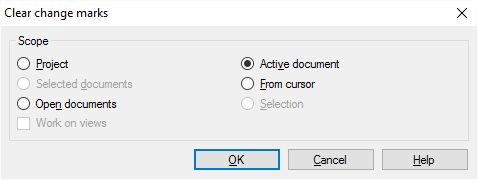
Que pouvez-vous faire?
Choisissez quels documents et segments doivent changer: Choisir une étendue.
Une étendue indique à memoQ quels documents examiner. Vous avez les options suivantes - choisissez un bouton radio :
- Projet: memoQ efface les marques de modification de tous les segments dans tous les documents du projet actuel.
- Document actif: memoQ efface les marques de modification de tous les segments dans le document actif. Le document actif est celui que vous regardez dans l’éditeur de traduction. Vous pouvez choisir cela seulement si vous travaillez sur un document dans l’éditeur de traduction.
- Documents sélectionnés: memoQ supprime les marques de modification de tous les segments dans les documents sélectionnés. Vous pouvez choisir cela seulement si vous sélectionnez plusieurs documents dans Traductions sous Accueil. Cela ne fonctionne pas lorsque l’éditeur de traduction est à l’avant.
- Depuis le curseur: memoQ efface les marques de modification des segments situés en dessous de la position actuelle dans le document actif. Le document actif est celui que vous regardez dans l’éditeur de traduction. Vous pouvez choisir cela seulement si vous travaillez sur un document dans l’éditeur de traduction.
- Documents ouverts: memoQ supprime les marques de modification de tous les segments dans chaque document qui est ouvert dans un onglet de l’éditeur de traduction.
- Sélection: memoQ efface les marques de modification des segments sélectionnés dans le document actif. Le document actif est celui que vous regardez dans l’éditeur de traduction. Vous pouvez choisir cela seulement si vous travaillez sur un document dans l’éditeur de traduction.
- Travailler sur la case à cocher des vues Cochez cette case pour que memoQ parcoure les segments dans les vues du projet actuel. Vous pouvez choisir cette option seulement s’il y a au moins une vue dans le projet.
Lorsque vous avez terminé
Pour supprimer les marques d’édition des documents et segments sélectionnés: Cliquez sur OK.
Pour revenir à l’éditeur de traduction ou à la liste des traductions, et garder les marques de modification dans le projet: Cliquez sur Annuler.